win7系统中本地磁盘图标显示不正常怎么办-Windows7电脑本地磁盘图标异常的解决方法
win7系统在使用的过程中还是会经常遇到各种各样问题的,就比如有用户在打开计算机的时候发现系统中的本地磁盘图标显示不正常,虽然不影响使用,但是看上去还是感觉很怪,因此想询问怎么恢复正常。下面就和我一起看看Windows7电脑中本地磁盘图标显示异常的解决方法吧。
小编推荐:windows7 32位纯净版系统下载
小编推荐:windows7 64位纯净版系统下载

Windows7系统本地磁盘图标异常解决方法介绍
1、选择【计算机】右击【管理】
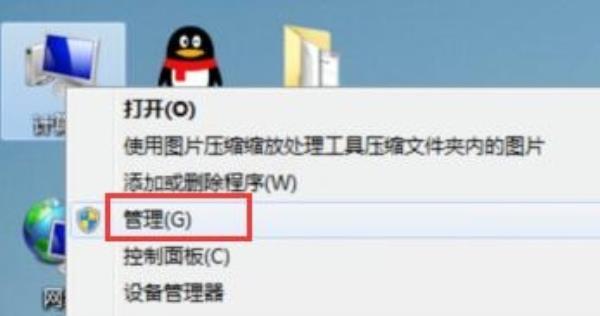
2、在【计算机管理】界面中展开【存储】,选择【磁盘管理】
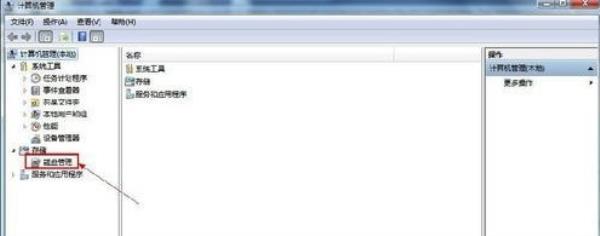
3、然后选择图标显示异常的磁盘,右击选择【更改驱动器号和路径】

4、在弹出的界面中点击【更改】选项
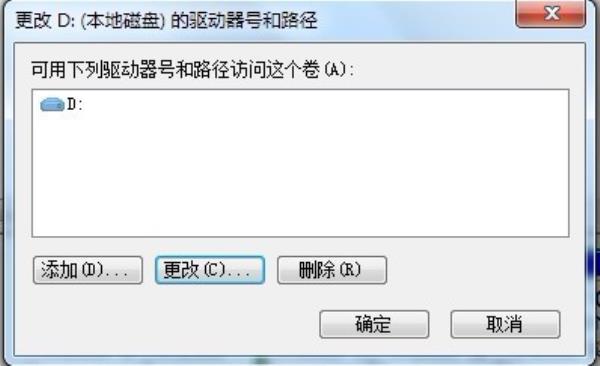
5、将当前磁盘驱动器名称改成其他的,然后再按照同样的方法更改回来即可
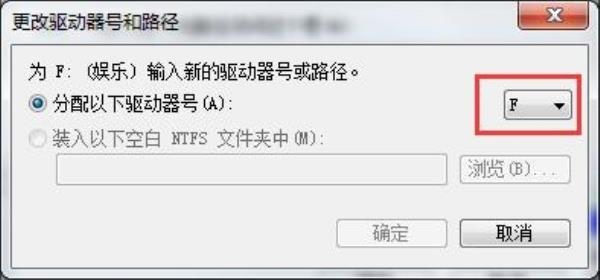
以上就是小编整理的关于Windows7系统本地磁盘图标异常解决方法介绍的相关内容,想了解更多的相关资讯与攻略请关注本网站。




















